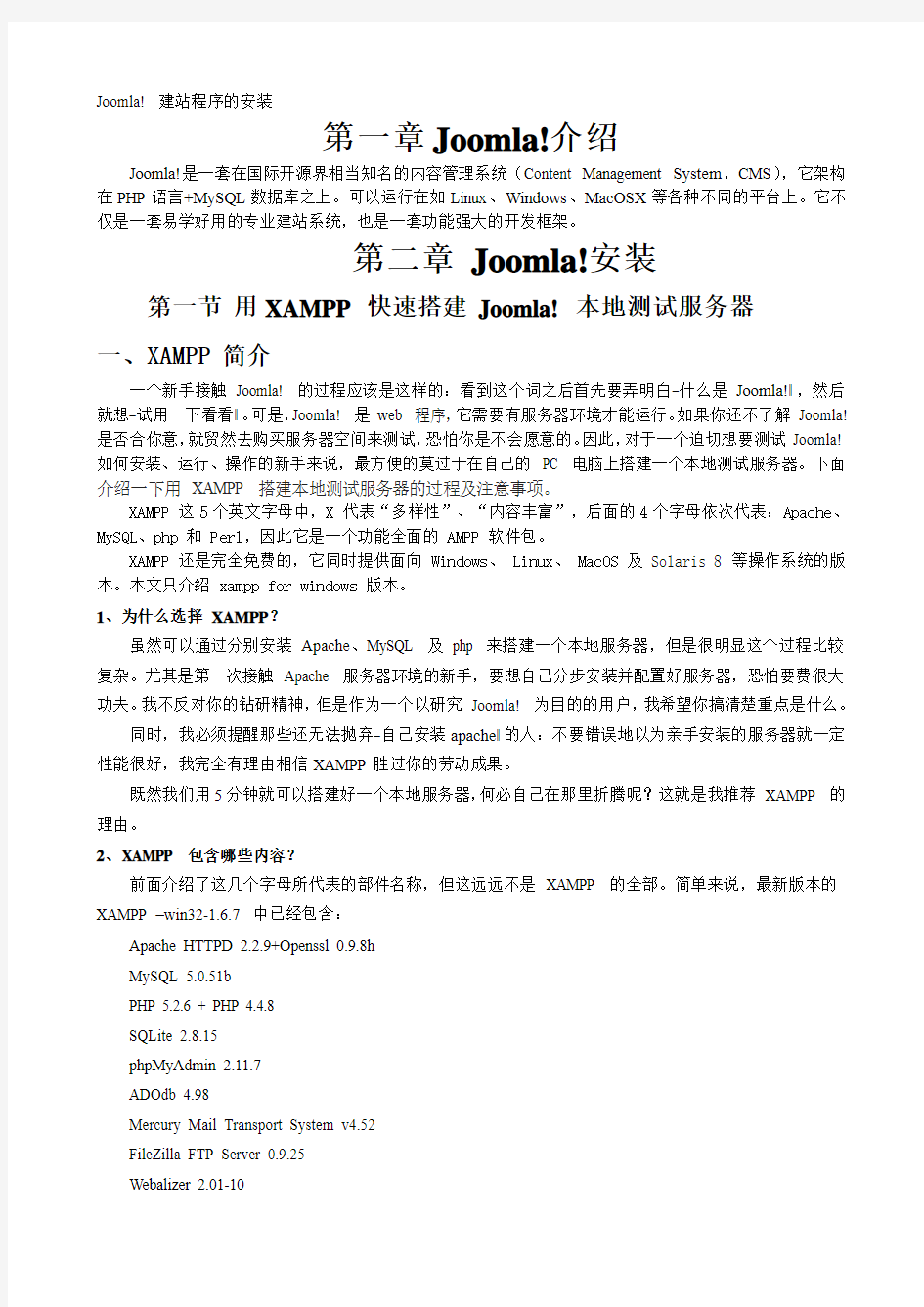

Joomla! 建站程序的安装
第一章Joomla!介绍
Joomla!是一套在国际开源界相当知名的内容管理系统(Content Management System,CMS),它架构在PHP语言+MySQL数据库之上。可以运行在如Linux、Windows、MacOSX等各种不同的平台上。它不仅是一套易学好用的专业建站系统,也是一套功能强大的开发框架。
第二章Joomla!安装
第一节用XAMPP 快速搭建Joomla! 本地测试服务器
一、XAMPP 简介
一个新手接触Joomla! 的过程应该是这样的:看到这个词之后首先要弄明白―什么是Joomla!‖,然后就想―试用一下看看‖。可是,Joomla! 是web 程序,它需要有服务器环境才能运行。如果你还不了解Joomla! 是否合你意,就贸然去购买服务器空间来测试,恐怕你是不会愿意的。因此,对于一个迫切想要测试Joomla! 如何安装、运行、操作的新手来说,最方便的莫过于在自己的PC 电脑上搭建一个本地测试服务器。下面介绍一下用XAMPP 搭建本地测试服务器的过程及注意事项。
XAMPP 这5个英文字母中,X 代表“多样性”、“内容丰富”,后面的4个字母依次代表:Apache、MySQL、php 和 Perl,因此它是一个功能全面的 AMPP 软件包。
XAMPP 还是完全免费的,它同时提供面向 Windows、 Linux、 MacOS 及 Solaris 8 等操作系统的版本。本文只介绍 xampp for windows 版本。
1、为什么选择XAMPP?
虽然可以通过分别安装Apache、MySQL 及php 来搭建一个本地服务器,但是很明显这个过程比较复杂。尤其是第一次接触Apache 服务器环境的新手,要想自己分步安装并配置好服务器,恐怕要费很大功夫。我不反对你的钻研精神,但是作为一个以研究Joomla! 为目的的用户,我希望你搞清楚重点是什么。
同时,我必须提醒那些还无法抛弃―自己安装apache‖的人:不要错误地以为亲手安装的服务器就一定性能很好,我完全有理由相信XAMPP胜过你的劳动成果。
既然我们用5分钟就可以搭建好一个本地服务器,何必自己在那里折腾呢?这就是我推荐XAMPP 的理由。
2、XAMPP 包含哪些内容?
前面介绍了这几个字母所代表的部件名称,但这远远不是XAMPP 的全部。简单来说,最新版本的XAMPP –win32-1.6.7 中已经包含:
Apache HTTPD 2.2.9+Openssl 0.9.8h
MySQL 5.0.51b
PHP 5.2.6 + PHP 4.4.8
SQLite 2.8.15
phpMyAdmin 2.11.7
ADOdb 4.98
Mercury Mail Transport System v4.52
FileZilla FTP Server 0.9.25
Webalizer 2.01-10
Zend Optimizer 3.3.0
eAccelerator 0.9.5.3 for PHP 5.2.6
从上面可以看出,借助XAMPP,你不仅可以获得一个apache 服务器;同时还可以启动一个FTP服务器和一个webmail 服务器;而且,你可以在php4 与php5 之间选择,很方便那些开发php 程序的人;OpenSSL 可以提供https:// 这样的加密协议;Webalizer 是著名的流量分析程序;Zend 和eAccelerator 可以提供对加密过的php 代码的解析服务。
除了这些,XAMPP 还自带了很多有用的小模块,如GD 图像处理库、mod_rewrite 网址重写模块等等。详细信息你可以阅读XAMPP 安装后根目录下的readme.txt 说明文档。
试想一下,如果要你自己从头安装一个如此庞杂的服务器并且配置好让它们协同工作,需要多少时间?现在有了XAMPP,我们只需要 5 分钟就能完成!
3、安装XAMPP
首先下载XAMPP安装程序。虽然文件名是.exe 格式,实际上是自解压文件,运行后只进行解压缩操作,不会给windows 的注册表增加任何内容。点击这个 .exe 文件,它会询问你解压位置。强烈建议选择某个分区的根目录来解压!例如: D:\ 。解压时会自动在根目录下创建一个 xampp 目录。解压完成后不要移动、重命名任何文件。进入 D:\xampp 目录,应该看到如下画面:
如果你看到d:\xampp目录下的内容,表示服务器安装完成了。
4.XAMPP文件夹内容简介
这些目录及文件的名称已经基本上说明了自己的身份,因此相信你一看就明白。我只说明几个重要的地方:
htdocs 目录相当于Unix 虚拟主机上面的public_html 目录,相当于IIS 服务器上面的wwwroot,即所谓―网站根目录‖。你将来要测试的Joomla!,以及其它任何php web 程序,都必须解压/上传到这个目录才能运行。
apache 及php 目录含有一些配置文件,以后可能会需要进入这些目录来修改设置。
还可以看到有一些.bat 格式的DOS批处理程序,例如apache_start.bat,含义已经很明显了,还需要解释吗?php-switch.bat 是用来切换php4 与php5 的。如果你将XAMPP 解压到不是分区根目录的某个文件夹中,就必须用setup_xampp.bat 来进行一次―安装‖,来设定XAMPP 的运行路径。
再认识两个重要的.exe 程序,一个是xampp_start.exe,一个是xampp_stop.exe,相信你一看就明白它们的功能。没错!我们以后就要通过它们来分别启动和关闭服务器了。
有些高手可能对此嗤之以鼻,他们认为运行xampp-control.exe 就可以把apache 、php 、MySQL 等直接变成windows 的系统服务(service),以后每次开机就自动运行了,何必那么麻烦每次start 、stop 呢?
我的理由是:这个测试服务器并非你PC 上面工作的全部,如果把这个服务器变成系统服务,则会使电脑运行速度变慢。因此我推荐每次手动启动和关闭服务器。
5、第一次运行XAMPP
那我们现在就点击一下xampp_start.exe 吧,可以看到弹出一个DOS 窗口,里面用英文提示你apache 正在启动。
start your apache server by running xampp_start.exe
如果你没有看到这个画面,或者看到一个DOS 窗口一闪即逝,很可能是其它某个正在运行的程序占用了80 端口。例如:skype,老版本的迅雷,等等。解决办法就是退出这些软件,先启动服务器,然后再运行它们。
直到你看到上面这样的DOS 窗口稳定显示,才表示你正式启动了XAMPP 服务器。你可以将这个窗口最小化,以方便你操作,但是不能关闭,一旦关闭此窗口,服务器也就关闭了。
现在打开浏览器,输入:http://localhost或者http://127.0.0.1,就可以看到如下界面:
access localhost homepage to verify the status of your xampp
至此,可以完全证明你的XAMPP 运行正常。
为了后面测试Joomla! 的工作顺利进行,你的浏览器可能还需要启用Cookie,你的windows 可能需要安装Java Runtime Environment;你还可能需要同时具备IE 浏览器和FireFox 浏览器;你还
可能需要安装Adobe Flash Player 插件,等等。这些东西不是XAMPP 的责任,但是弄不好会影响你测试的体验,因此请你自行解决。
在这里,可能有两个错误:
(1)80或8080端口不正确。一般是80和8080这两个分配的问题。如果你没有安装IIS。那么这个问题一般不会出现。但如果你安装了IIS那么,很容易和IIS的端口发生冲突。
解决办法:将IIS的端口设置为8080,将apache的端口设置为80 。
将IIS的端口设置为8080的方法:
点击确定就可以了。
下面将apache的设置为80:用记事本程序打开c:\sandbox\xampp\apache\conf\httpd.conf,查找其中的8080,将其全部改为80,保存即可。
(当然,也可以将IIS的端口改为80,将apache的改为8080,但在测试的时候,就需要输入http://127.0.0.1:8080或http://localhost:8080才可以进行测试。不推荐使用这正办法。因为相比前种办法比较麻烦些。)
(2)SSL端口不正确。和上面一样。如果不安装IIS,这个问题,一般不会出现。如果存在ssl端口问题。解决办法如下:用记事本打开C:\sandbox\xampp\apache\conf\extra\httpd-ssl.conf 。查找其中的全部443,并将其改为453即可(当然改成463,473可能也可以)。
修改了这两个地方之后,先双击c:\sandbox\xampp\ Apache_start.exe, 看是否成功。如果成功。然后双击桌面的xamp,打开IE浏览器进行查看,如下:
输入:http://localhost或http://localhost/xampp或http://127.0.0.1或http://127.0.0.1/xampp都可以。如果出现
则说明成功了。当然,有可能会出现另一个,中间只有一个橘黄的东西,这也说明成功。
如果是出现中间只有个橘黄的东西的话,在中间的那行字中选中”中文”,点击,进入,就是上面的画面了。这个画面以后还会用到。即创建数据库的时候会用到的。
另一种比较简单的测试,但有时候发现不了错误。详细说明如下:
点击安装完成xampp的安装之后,运行xampp(即双击桌面xampp图标)这时候右下角会出现xampp 的标志,
这个地方要注意,这个要满足。两个Running要有,颜色要有,前面的两个钩号要有,应为stop而不是start。
如果有不满足的,则按照上面的比较麻烦的方法,进行测试,即打开c:\sandbox\xampp\apache.exe查看。更改的方法,上面讲述过了。
Apache服务不能用了
本地计算机上的Apache服务启动后又停止了.一些服务自动停止,如果它们没什么可做的,例如"性能日志和警服"服务
最佳答案
在网络连接属性里选tcp/ip属性--> 高级-->wins标签--->下面有启用LMHOSTS查询,及netbios的选项,选中\"禁用TCP/IP上的netbios项
>>>>>>>>>
如果满足了,则代开IE浏览器进行查看,如下:
输入:http://localhost或http://localhost/xampp或http://127.0.0.1或http://127.0.0.1/xampp都可以。如果出现
则说明成功了。当然,有可能会出现另一个,中间只有一个橘黄的东西,这也说明成功。
如果是出现中间只有个橘黄的东西的话,在中间的那行字中选中”中文”,点击,进入,就是上面的画面了。这个画面以后还会用到。即创建数据库的时候会用到的。
这个时候,服务器端的配置就搞定了。
6.XAMPP 的初始参数
在全新安装之后,XAMPP 的一些默认设置必须交代一下,否则你后面就无从下手。实际上这些内容都在readme 文档中,但是有些人就是不肯看。我也只好再次重复一下:
如果你按照本文示范将XAMPP 安装在D:\xampp 目录,那么你的网站根目录就是D:\xampp\htdocs ;如果你进入这个目录看一下,就会发现里面并不是空的。所以,我不建议你以后测试时直接将Joomla! 或者其它web 程序―上传‖到htdocs 目录里面,而应该在里面建立一个子目录,例如joomla,将程序安装到子目录里面测试。这样做的好处是使得htdocs 目录看起来比较整洁。当然,你必须记住这样一来你访问joomla 的URL 就是:http://localhost/joomla 。
MySQL 数据库默认的用户名是root,这也是拥有最高权限的管理员用户;其密码是空的,也就是没有。因此你在安装joomla 过程中当问及数据库访问密码时,不要填写。当然了,你在刚才的画面上如果点击了―安全‖一项,那里会提示你设置一个密码。这样一来,你就必须记住自己设置的新密码。
那么数据库呢?你必须自己创建新的数据库以便安装joomla 。创建工具就是phpmyadmin,访问URL 是:http://localhost/phpmyadmin/ 。
在你开始安装Joomla! 之前,我希望你记住这些内容,以免进行到一半找不到密码或者不知道―数据库名称‖怎么填写而大喊大叫。
现在,你可以将Joomla! 1.5 的安装包解压到D:\xampp\htdocs\joomla 这个目录中,然后通过浏览器访问http://localhost/joomla 来开始安装过程。
7、深入调节XAMPP 的设置参数
在上一步,相信你已经能够在你的XAMPP 服务器上顺利安装Joomla! 并运行了。为了使以后的测试工作更顺利,有必要再了解一些XAMPP 的设置参数。我并不是服务器方面的专家,因此以下内容仅从测试需要出发,有不足之处或谬误,请您在本站的Joomla! 中文论坛发帖指正。
①启用mod_rewrite
不论是Joomla! 1.0还是Joomla! 1.5,当你需要开启系统自带的SEF 时,都需要Apache 服务器的mod_rewrite 支持。XAMPP 却是默认禁用了这个模块。
启用方法:
打开xampp\apache\conf\httpd.conf 文件,在大约第118行找到下面的代码:
#LoadModule rewrite_module modules/mod_rewrite.so
删除此行开头的# 符号(注释符号),然后保存文件,重新启动服务器即可。
②启用Java
XAMPP 默认也禁用了Java 功能,因此在安装某些Joomla! 扩展时会遇到问题。例如,当你需要安装jPFchat聊天室组件时,如果不启用Java,前台就看不到聊天室窗口。
启用方法:
打开xampp\apache\bin\php.ini 文件,在大约613行找到:
;extension=php_java.dll
去掉行首的分号即可。然后重新启动服务器。
③启用curl
在安装BookLibrary组件时就会要求启用curl,而XAMPP 也是默认禁用的。
启用方法:
打开xampp\apache\bin\php.ini 文件,在大约582行找到:
;extension=php_curl.dll
去掉行首的分号即可。然后重新启动服务器。
④启用Fopen
在安装RWcards 电子贺卡组件时就需要Fopen 功能的支持。
启用方法:
打开xampp\apache\bin\php.ini 文件,在大概第522 行,找到如下代码:
allow_url_fopen = On
如果你看到这里是Off,请设为On 即可。
⑤启用eAccelerator
eAccelerator 是一个用来加速php 代码运行以及提供加密、解密功能的Apache 服务器插件。XAMPP 已经自带,但是默认没有启用。
在安装JoomlaWiki组件时,就会发现系统需要eAccelerator 的支持。
启用方法:
打开\xampp\apache\bin\php.ini 文件,
大概在1296行左右,找到
[eAccelerator]
这一节,启用下面的代码(去掉行首的; 分号):
extension=eaccelerator.dll
eaccelerator.shm_size = "0"
eaccelerator.cache_dir = "\xampp\tmp"
eaccelerator.enable = "1"
eaccelerator.optimizer = "0"
eaccelerator.debug = "0"
eaccelerator.check_mtime = "1"
eaccelerator.filter = ""
eaccelerator.shm_max = "0"
eaccelerator.shm_ttl = "0"
eaccelerator.shm_prune_period = "0"
eaccelerator.shm_only = "0"
https://www.doczj.com/doc/df2810376.html,press = "1"
https://www.doczj.com/doc/df2810376.html,press_level = "9"
eaccelerator.keys = "shm_and_disk"
eaccelerator.sessions = "shm_and_disk"
eaccelerator.content = "shm_and_disk"
注:JoomlaWiki 可能会建议安装Turck MMCache,不过有了eAccelerator,就不必安装MMCache 了。因为―eAccelerator is a further development of MMCache.‖.
⑥调整内存限额
如果你的个人电脑性能不够好,可能在运行XAMPP 过程中有时遇到―内存不足‖的提示。这是因为XAMPP 默认给Apache 服务器只分配了32MB 内存。
打开\xampp\apache\bin\php.ini 文件,在第246 行左右,找到:
memory_limit = 32M ;
修改此数值,例如:
memory_limit = 500M ;
现在个人电脑一般都至少1GB 内存,因此给这里分配128MB 以上内存不会影响PC 的运行。
⑦调整程序执行时间
如果在Joomla! 上安装某些比较大的扩展,例如安装包zip 文件超过1MB,有时候会遇到―Fatal error: Maximum execution time of 30 seconds exceeded in...‖ 这样的错误提示,扩展也无法成功安装。
这是因为XAMPP 默认的程序执行时间(execution time)太短了。
延长程序执行时间:
打开\xampp\apache\bin\php.ini 文件,在第244行左右,找到:
max_execution_time = 60 ; Maximum execution time of each script, in seconds
此处默认60秒,你可以加一个零或者两个零,就能延长10倍或者100倍,呵呵。
⑧安装ionCube
ionCube 是一个php 代码加密程序,很多商业软件都是通过ionCube 将代码加密,然后销售出去。例如,著名的Clexus 站内信组件就是用ionCube 加密的。当用户安装Clexus 时,就需要在服务器上启用ionCube 解密程序。XAMPP 并没有带有ionCube 程序,因此需要手动安装。
首先,从https://www.doczj.com/doc/df2810376.html,/loaders.php下载ionCube 的解密程序(免费提供),这是一个 DLL 文件,目前最新版本是ioncube_loader_win_5.2.dll,下载时找到对应windows x86 的版本,下载后得到一个压缩文件,解压后即可得到dll 文件。
将ioncube_loader_win_5.2.dll 这个文件复制到d:\xampp 目录下,然后打开\xampp\apache\bin\php.ini 文件:
找到[Zend] 这一节,大概在第1264行,紧跟这一行添加新的一行代码:
zend_extension_ts = "\xampp\ioncube_loader_win_5.2.dll"
然后重新启动XAMPP 即可启用ionCube。
注意:这个dll 文件的名称和版本可能会更新,因此你必须根据你得到的文件名来灵活处理。
⑨安装Python
XAMPP 一直没有针对Python 的支持,但是有些高级用户可能会需要Python 功能以便在个人电脑上开发、调试Python 程序。那么,可以考虑手动安装Python。
以下安装方法参考了XAMPP 官方论坛的一个帖子。
首先下载ActivePython :https://www.doczj.com/doc/df2810376.html,/products/activepython/
然后下载mod_python :https://www.doczj.com/doc/df2810376.html,/得到一个.exe 文件。
运行ActivePython.exe 安装python,安装时选择目录安装到D:\xampp\python ,这样比较容易管理。
然后运行mod_python 安装文件, 会询问python 的安装位置(自动探测到),然后询问apache 的安装位置, 手动定位到D:\xampp\apache 目录, 安装结束后它会在D:\xampp\apache\modules 目录中增加一个mod_python.so 文件,这就是针对Apache 服务器的python 模块。
现在配置python:
打开D:\xampp\apache\conf\httpd.conf 文件,插入一行:
LoadModule python_module modules/mod_python.so
在httpd.conf 文件末尾插入:
AddHandler mod_python .py
PythonHandler mptest
PythonDebug On
重新启动Apache 服务器。Python 服务器已经启用了。
现在测试python 能否运行:
将下列代码保存为mptest.py 文件,然后保存到D:\xampp\htdocs\test 目录中:
from mod_python import apache
def handler(req):
req.content_type = 'text/plain'
req.write("Hello World!")
return apache.OK
然后打开浏览器,访问:
http://localhost/test/mptest.py
就会看到页面上显示:
Hello World!
这就证明python 安装成功!
第二节安装Joomla!
2、开始安装
在浏览器中输入安装目录的URL。我发现1.5 版本这一点不如1.0版本智能:我们必须输入http://域名/installation这样的网址才能打开安装界面,而1.0版本中不需要输入installation。
本文演示的安装过程是在本地测试服务器完成的,安装目录是http://localhost/15/。因此我在浏览器中输入http://localhost/15/installation/index.php这个地址,按下回车键,看到了如下的安装起始界面:
Joomla! 1.5 安装程序起始界面
呵呵,看到了熟悉的中文界面!左侧已经列出了安装所需的7个步骤。右侧首先是选择界面语言,我们当然选择[[zh-CN]],也就是简体中文([[Simplified Chinese]])。因为这个安装语言包是Joomla!台湾站做的,所以他们设置为默认选择了[[zh-TW]],我们手动修改一下即可。
点击右上角的―下一步‖,进入安装前检查页面:
Joomla! 1.5 安装前检查
可以看到已经显示了我安装的Joomla! 1.5 RC1 版本的代号是[[Mapya]]。如果所有项目都是绿色,说明符合官方要求;如果某项以红色显示,说明配置不够合理,请立即修复,或者与空间提供商联系。
本例中的所有设置都符合要求(用XAMPP做测试服务器就是这么爽!),点击―下一步‖,显示授权规定页面:
Joomla! 1.5 安装:授权规定
这规定不看也罢——反正我们是要安装下去的。再点―下一步‖,进入数据库设置页面:
Joomla! 1.5 安装:数据库设置
根据空间商给你的数据库帐号,填写上述信息。如果你是在本地测试服务器上安装,那么自己应该很清楚这些数据。填写完毕后,点击―下一步‖,进入[[FTP]]配置页面:
Joomla! 1.5 安装:FTP配置
这是Joomla! 1.0.x 版本所不曾有的。默认是不启用[[FTP]]功能的,如果你想要开通,就填写相关帐号;如果不要,就接着点―下一步‖,进入网站名称及[[管理员]]帐号配置页面:
Joomla! 1.5 安装:管理员帐号
如果你是新手,我建议你选择上面图中的―安装预设范例资料‖,这样有利于快速了解Joomla! 1.5 的结构和功能。
注意:要安装示范资料,不仅仅要―选择‖那个选项,而且必须点击―安装范例资料‖这个按钮。点击之后很快就看到提示―范例资料已安装‖。
设置完毕后,点击―下一步‖就看到了安装成功的消息:
Joomla! 1.5 安装:完成
与Joomla! 1.0.x 版本一样,我们需要在这一步出现成功消息后,手动删除安装目录(即
/installation 目录)。我记得SMF 论坛在安装完成时会有一个选项,让用户选择是否―立即删除安装目录‖,如果钩选,点击―确定‖之后,就自动删除了安装目录。希望Joomla!以后也能增加这个功能。
同样的,在上面页面上提供了两个前进方向:查看网站前台,或者进入管理后台。如果你忘记删除安装目录,那么不论你点哪一个,都会看到一个警告信息:
Joomla! 1.5 安装:警告信息
如果已经删除了安装目录,那么我们来看看网站前台:
Joomla! 1.5 的默认前台
哦,确实丑陋了一些。尽管我已经选择了安装预设范例资料,但是首页还是什么也没有!有点奇怪。我想很多人现在第一个念头就是―更换模板‖,Ok,本站下载栏目已经为你准备了一些免费的Joomla! 1.5 模板,以后还会陆续增加。
如果你在上一步点击了―管理区‖,那么能够看到如下的后台登录界面:
Joomla! 1.5 后台登录界面
可以看到,Joomla! 1.5 的后台允许选择界面语言了!这是一个伟大的改进,因为它使得位于不同语言环境的同事联合管理网站成为可能。
选择简体中文,输入管理员帐号和密码,登录到后台后可以看到如下的控制面板:
Joomla! 1.5 后台控制面板
后台界面比Joomla! 1.0.x 版本清爽多了,同时右侧的选项列表有了自动折叠功能(难道是[[AJAX]]?)。
3、初试手记
初次体验Joomla! 1.5,感觉有以下明显改变:
扩展安装页面统一
在Joomla! 1.0.x 版本中,安装组件、模块、触发器需要进入不同的页面,经常让新手搞不懂应该点击那个菜单链接。现在1.5版本把安装页面统一起来,只要点击―安装‖,你可以安装任何扩展类型,Joomla! 会自动判断是组件还是模块,或者是插件(触发器这个名称在1.5版本中不再使用,而
是以―插件‖取代)。
?支持高级SEF
Joomla! 1.5 已经可以支持高级[[SEF]],默认是关闭的。在全站设置中的―SEO设置‖项目中开启―搜索引擎友好网址‖功能,就能在前台看到效果。
例如,我撰写了一篇文章,标题为―第一篇测试文章‖,前台的全文URL就是:http://localhost/15/index.php/home/1,这是因为Joomla! 1.5 不能识别中文,因此自动添加了文章的ID 作为URL。我再次编辑文章,将文章副标题命名为―my_first_article_test‖,则前台显示的SEF URL 为:http://localhost/15/index.php/home/1-my_first_article_test。
尽管这个URL没有以.html 结尾,但是实际上已经达到了SEF的目的。关于Joomla! 1.5 的SEF,我以后会专门撰文讨论。
?默认支持UTF-8
记得以前为了让Joomla 1.0.11 完美支持中文,我和AutoIt曾经费了很大劲。直到现在,新的Joomla! 1.0.13 简体中文版还是依据该方法改造的。而到了Joomla! 1.5 这里,一切都很简单:默认就支持utf-8编码。所以我们再也不用手动修改[[database.php]]等文件了。
[[David Gal]]的帖子Implementing UTF-8 in Joomla - Not a trivial move说:由于很多服务器还在运行不支持UTF-8的MySQL 4.0 及更低版本数据库,因此Joomla 1.5 在安装时会自动探测数据库版本,如果高于MySQL 4.1.2,就自动创建UTF-8数据表;如果低于这个版本,则自动兼容旧版本,放弃UTF-8。
我想给所有正要安装Joomla!的用户提个建议:请尽量选择提供MySQL 4.1.2 以上版本数据库的服务器。要勇敢地对不满意的服务器说―不‖!只有用户一致要求MySQL 4.1.2 甚至 5.x,他们才会正视这件事情。
我在测试时还发现了一个小bug:Joomla! 1.5 如果在中文文章里面点击―[[PDF]]‖按钮,则生成的.pdf文件里面中文是乱码。看来,要彻底解决Joomla的多语种兼容问题,还需要走很长的路。
2007年8月16日,我终于解决了Joomla! 1.5 生成中文PDF 的问题。请继续阅读《Joomla! 1.5 生成中文PDF的解决方案》。
(二)Joomla的安装
下载joomla文件,一般名字为joomla1.5*****.zip等等,最好是将其改名字为joomla,然后解压。(原则就是,加压后joomla文件夹下,直接跟的就是一些文件),然后将joomla文件夹拷贝到c:\sandbox\xampp\htdocs文件夹下面就可以了。
(三)应用joomla建站。下面的操作都在IE里进行。
1.建立数据库:
在IE中输入http://localhost,出现一个橘黄色的界面,如果是中间一句话的那种,那就点击那句话中的“中文”这个连接,就进入
。也有可能会直接进入这个里面。看左侧菜单,“工具”里面有个phpMyAdmin点击进入(你这时候会看到IE的地址为:http://127.0.0.1/phpmyadmin,所以,如果你熟练之后,你也可以直接输入这个网址,那么就直接进入这个界面了。)这个界面用于创建数据库,在“创建一个心的数据库”下,输入数据库名字,在此我用study,点击“创建”,就study数据库就创建成功了。创建完之后,我们就完成任务了。这个界面以后基本就用不到了。
3. 在IE中输入:http://127.0.0.1/joomla。
这时候,自动选中了中文,点击下一步。到第二步,不用设置,点击下一步。到第三步,不用设置,点击下一步。
到第四步:数据库,输入主机名:localhost 用户名root 密码为空。数据库名为刚才创建的数据库名字(在http://localhost/phpMyAdmin 中创建的数据库的名字,在此我用study)。点击下一步。
到第五步,ftp的设置,在此不做设置,直接点击下一步,如需进一步学习,自己以后探讨。
到第六步》
输入本站名称,邮箱,超级管理员密码,点击“安装网站的示范内容”,(创建个有内容的网站,选择下面的,可能要自己一步步创建,在此推荐“安装网站的示范内容”,创建一个有内容的网站,以便学习),点击下一步。
到第七步,也就是最后一步。
这时候,按要求删除这个installation文件夹(在C:\sandbox\xampp\htdocs\Joomla下)。不进行此操作,后面的操作无法进行。
点击进入后台管理:用户名是admin 密码是自己原来刚设置的。这时候就进入了后台的管理。
(同时,也提够了以后进入后台的方法:即在IE中输入http://127.0.0.1/joomla/administrator 进入后台登陆界面))))后台的一些管理,将在后面介绍,本章节内容只在于介绍如何安装joomla。
前台界面:在IE中输入http://localhost/joomla 即可进入。
可以看到,一个完整的网站已经建立好了,里面有示例内容。下面就看自己如何在后台改,以便适合自己的要求了。
Apache服务器的基本配置
Apache服务器的基本配置。
1.装好Apache后默认站点的根目录是“DocumentRoot”所指的路径。
2.“This should be changed to whatever you set DocumentRoot to”
这里也要改。
3. DirectoryIndex,设定主页的地方,无论是虚拟主机还是默认站点,默认首页都写到这里。
Joomla! 3.3 - 基础指南1:从头开始Joomla! 3.3 网站 首先,要有计划 有两种类型的网站建设者。 第一种非常典型。客户询问, 我想弄个网站,要蓝色调的;需要多少钱? 他回答, 如果想要带日历的,需要花费$X,当然花$Y可以带个博客。 这种类型的网站建设者好比机械。客户需要什么,他就仅止于提供这样一个网站,而不去用自己的分析或多年经验帮助客户去解决问题。 第二种网站建设者则有望迎来更大的客户。当问到同样的问题,他会说,当然,我们可以把你的网站搞成蓝色调。你能和我谈谈你的机构,以及你的网站希望为此做些什么吗? 通过转而询问客户的机构和他们所需要解决的问题,你会和客户发展互信关系。这意味着完成网站是你和客户关系的开始,会导致进一步的合作,而不是和客户关系的终结。开展和老客户的业务要容易很多,远胜不停地寻找新客户。 如果你想成为第二种类型的人,更为成功的网站建设者,这里有些指南供你从头梳理你的Joomla! 3.3网站。 机构、用户和网站的目标 就从和客户讨论他们的机构开始,是要做商业网站、非盈利网站还是个人网站。你或许需要询问到以下问题,它们还有附加问题: ?机构目标是什么? (例如:结束世界饥饿,销售针织产品赚钱,为最新活动提供更新) ?机构创建日期和服务对象? ?机构为何需要网站? 网站已经存在还是新建? ?如果网站已经存在,那么保留老网站的价值何在? 你会给老网站添加些什么内容? 网站的信息是否仍旧定位准确,或者机构在网站最终改版后有无变化? ?谁来维护网站? (例如: IT员工、内部网管、兼有其它职责的秘书,或完全由你来负责更新) 除了以上问题,你可能会想提些附加问题以便全面了解客户,并寻求下面三个关键问题的答案: ?机构的目标是什么? ?网站的目标是什么,它是如何支持机构目标的? ?网站访客想从网站得到什么,这又是如何契合网站和机构的目标的? 从讨论中你应当识别某些需要用到的网站扩展类型(比如:带有"即将举行的活动"的日历模块;带有评论和标签的博客;带有PayPal界面的购物车)。 你还应当给网站开发个网站地图。这是对于网站所有页面和它们如何相互链接的详细说明。术语网站地图也指包含网站每个页面链接的页面。第一个网站地图可以在纸上画出所有的页面和导航结构,第二个网站地图就可以用诸如XMap 的扩展来生成。 有关网站规划的更多信息,我推荐下列资源: ?The Elements of User Experience, by Jesse James Garrett
Joomla! 2.5.x 一小时快速建站手册 Joomla!入门教程之建站实战——————————————————————————————————————本手册旨在演示如何用Joomla! 2.5.x 实现第一次快速建站。手册涉及的内容大致包括: ●删除示范站点数据; ●定制站点模版; ●添加网站内容。遵循CASH 工作流程: ?创建站点内容框架(C,Categorize 归类); ?添加内容(A,Add 添加); ?添加菜单及菜单项(SH,Show 展示); ●添加站点功能:创建交互式联系表单及投票功能; ●完成第一个Joomla!实例站点。 本手册所完成站点的首页效果如上图所示。该站点基于Joomla!2.5.x 示范站点,并依据客户需求进行精心调整。
会见客户了解客户需求 请允许我为你介绍你的第一位客户。这是一家名为CORBA(Collectors Of Really Bad Art)的俱乐部,喜欢收集一些看起来比较古怪甚至令人恶心的绘画和一些奇丑无比的其他形式的艺术作品。这些作品在专业人士看来通常只能被丢弃到垃圾堆中,或者是只能在慈善团体中售卖。这个俱乐部认为,丑陋的作品正因为其丑陋的一面而值得收藏。 当地报纸和电视台打算对CORBA 俱乐部进行报道,俱乐部负责人请你尽快为他们创建一个网站,并希望借此机会推广他们的理念以及让更多人了解俱乐部。 你也许不熟悉相关艺术领域,但这确是你展示建站艺术的大好机会。经沟通,你了解到CORGA 俱乐部对网站有如下需求: ●网站的外观需与俱乐部Logo 相配,配色需与俱乐部定制使用的信纸、信封等办公用 品相适应。 ●网站需呈现出组织结构良好的内容页,且便于日后俱乐部内容的扩充。 ●首页需展现出一些经过精选的新近收集的艺术品内容。 ●访客能有效的与俱乐部进行沟通,需构建一个在线交互式通信表单。 清除示范站点数据 (若安装Joomla!时未安装示范站点数据,此步可略过。) 为一睹Joomla!芳颜,初次安装时往往都会选择安装示范站点数据。当你将要准备搭建正式站点时,这些示范站点数据不但毫无用处,还显得碍手碍脚。不幸的是,Joomla!后台并没有“删除示范站点数据”的按钮。与其着手重新安装一个Joomla!空白站点,还不如手动删除这些“垃圾”来的更快些。要手动删除示范站点数据,只需两步即可。 如果你打算重新安装Joomla!平台进行建站,那么无需安装示例站点数据。 第一步,清除示例站点内容 首先需要清除示例站点内容,这包括三方面工作: ●实际内容:包括文章以及Joomla!用来组织文章的容器-‘类’。 ●链接到这些文章和类的菜单。 ●模块:一些预制的功能块,例如登录表单。 操作要点:清除文章和类 在文章管理中,将所有希望清除的文章放入回收站(Trash)。放入回收站的文章并没有在后台的数据库中真正被清除,日后仍可以恢复。若想永久清除回收站中的文章,首先将筛选条件中“选择状态”设定为“已转入回收站”,然后全选并执行右上角“清空回收站”操作。 用同样的方法可以在分类管理中清除所有的“类”。注意,需保留类名为“uncategorised”
1、首先下载Joomla 源程序 首页:https://www.doczj.com/doc/df2810376.html,/download.html 下载:download 2、为论坛创建数据库。进入cPanel面板,选择mysqldatabase选项,新建数据库(数据库名:joomla),新建数据库用户(用户名:joo12 3、密码:123456),在下面将这个数据库用户添加到数据库中,并且指定权限为所有权限(ALL PRIVILEGES)(注意:数据库创建好后系统会自动在数据库名、数据库用户名前面加上你主机的用户名,比如我的主机帐户是XXX,那么数据库名就是XXX_joomla、数据库用户名:XXX_joo123) 3、用CuteFTP登陆空间,将Joomla解压上传到public_html目录下 6、在浏览器地址栏内输入joomla所在目录的网址,现在可以安装了。 7、选择语言,一般是选繁体中文或英文,这里选繁体中文(最后一个)如下图: 8、显示安装前的检查,直接单击下一步下图所示:
9、显示国际开源组织的授权规范,单击下一步 10、填写数据库信息:
数据库类型:mysql 主机名称: localhost 账号:qiwsoft0_joo123 密码:123456 数据库名称:qiwsoft0_joomla 数据表前缀:默认 填写好后单击下一步如图所示: 11、 FTP设定,一般是不需要的,空间上有FTP管理。单击下一步
12、网站设置: 网站名称:我的网站 E-mail:mail@https://www.doczj.com/doc/df2810376.html, 管理员密码:admin 确认密码:admin 安装预设资料:单击就能安装 设定之后单击下一步下图所示:
https://www.doczj.com/doc/df2810376.html,/magento-chinese-tutorial-videos/ https://www.doczj.com/doc/df2810376.html,/archives/992 1关闭打开后台弹出的信息提示: System>Configuration>(左边)Advanced>Mage_AdminaNotification 选择禁用>保存 会消失。 2 关闭缓存System>Cache Management如下图勾选要关闭的选项,点下拉框确定 3 设置店的基本设置 System>Configuration>(左边) 4投票功能 Cms>Polls 5 属性分为系统属性和非系统属性系统属性只可以修改或者编译非系统属可删除也可以编译(安装插件时需要关掉,插件安装好在开启,以防出现问题) Catalog>Attributes>manage Sttributes 6<1>优化设置(可以很大的提升系统)默认情况下是关闭的,点启用 System>tool>Compliation <2> System>Configuration>(左边)>Developer 激活css和js等会提高网站的运营速度(代码中可以看到)。 7多语言设置与安装
System>Manage Stores 进入这个页面 在此页面上添加上你要添加的语言名字、激活、顺序等。语言设置 进入到后台设置页面 8切换模板 System>Configuration>(左边)
9,在线翻译功能 系统>设置>开发者> 10,添加产品分类
11添加产品 Sku 产品编号(一般用产品首字母) 12产品属性和属性组
Joomla文档中文翻译- K2 Wednesday, 17 March 2010 09:36 今天开始,文档教程翻译这块内容进入K2部分。感谢DeadFire同学提出的需求建议。 开搞。 K2是一款由JoomlaWorks开发的Joomla内容组件,为Joomla带来了类似CCK(Content Construction Kit)的功能;这边是JED中的K2索引页面,包括详细功能特色及截图演示等。话说对于CCK的概念,Drupal 玩家应该更熟悉些。 通过K2,我们可以使用更现代的方式来管理内容,将我们的Joomla站点打造成博客、分类名录或杂志型网站等。下面就是K2在安装及设置方面的快速指南,参考这些步骤,我们可以很容易的上手K2;来看看: 1. 到getk https://www.doczj.com/doc/df2810376.html,下载最新版本的K2。 2. 通过Joomla的扩展管理安装K2组件。 3. 安装成功后,通过Joomla的组件菜单进入K2首页面板。 4. 创建Extra Field Groups,根据自己的内容需求进行命名,例如Blog、Catalog(名录)、Directory(目 录)等;大致的原则,就是每一个Extra Field Group都针对一种内容类别。 5. 根据我们的内容所包含的属性需求,为不同类别的内容创建Extra Fields,并分配到相应的Extra Field Group中。默认共有6种类别的fields,分别是text field、textarea、下拉菜单、多选菜单、单选按钮及链接,用来创建不同类别的内容额外属性。 6. 为我们的内容创建分类(Categories),并为每个分类绑定对应的Extra Field Group。 7. 创建用户群组(User Groups)。K2自带两个组别的用户:注册用户(Registere)和网站拥有者(Site Owner)。在群组设定页面中有相应的权限设定(Permissions),例如,如果我们需要某个组别的用户有权限在站点前台发布内容,那么可以将“Front-e nd item editing”和“Add items”设置为“Yes”;如果希望这些用户只能编辑自己发布的内容,那么将“Edit own items”设置为“Yes”,而“Edit All items”可以允许用户编辑全部内容。“Publish items”和“Post comments”分别用来设置用户发布内容和发布评论的权限。 8. 创建好用户群组并设置好相关权限后,就可以将现有的注册用户分配到相应的组别中了,并可 以为他们添加性别、描述、头像等个人信息。这些信息将显示在用户发表的内容的下面。 9. 可以预先为能够预计到的内容创建一些tag标签。 10. 在Joomla的菜单管理中创建新的菜单项并根据需要选择K2组件的不同类别,其中: ?“Item”类型对应着通过K2创建的某个单篇内容。 ?“Categories”会陈列出通过K2创建的某分类中的内容。 ?“Tag”用来显示通过K2创建的包含某tag标签的全部内容。 ?“User Page(blog)”用来显示某用户的个人页面,内容将以blog的形式输出。 11. 根据需求,可以在模块管理中创建或发布K2登录模块、K2评论模块或K2内容模块,用来显示 基于K2用户管理机制的登录表单、评论及评论表单、内容列表输出。
Joomla模板制作实战教程【一】-创建一个简单的模板 Joomla绝对是一款优秀的CMS,相较一些国产CMS她始终不能占据优势地位,很多人说Joomla做模板难、Joomla不支持静态生成、Joomla执行效率低等等,但其实Joomla团队为这些东西做了很多的功夫,细细研究不难发现,Joomla模板只需要会Html+CSS就行了,Joomla的静态生成其实就是System-cache(缓存插件),当做足了优化之后,Joomla的执行效率是相当可观的,如本站https://www.doczj.com/doc/df2810376.html,(优化的方法会在后面的教程中提及) 话说Joomla模板难做,这是很多入门的学习者遇上的足以让他放弃Joomla的门槛,那么我要说的是Joomla模板一点不难,它的难点根本不在于“是否会PHP”,而是在于不敢钻研的心,那么为了砍掉这个所谓的“门槛”,我将为大家带来这个系列的模板实战教程。 做之前我们必须要准备这几样东西! 11、持之以恒的心 22、必要的HTML+CSS基础知识 33、熟悉了Joomla的使用方法、工作原理 44、一丝不苟的工作态度。 55、认认真真的看好教程,不要急着复制粘贴。 开始我们的模板制作(以Joomla 1.5.x为例,完结之后会推出Joomla 1.7.x相关教程) 安装好Joomla 1.5.x,在templates/目录下建立一个我们要制作的模板文件夹,命名为jk_joomlask,这时候在后台我们尚且看不到有jk_joomlask的这个模板选项。 *Joomla网站系统是基于utf-8编码编写的,所以以下所有操作的文件都务必保存为utf-8编码。 第一步我们需要让其在Joomla后台中显示这个模板选项,创建文件templateDetails.xml,不要担心会不会xml,很简单,根据官方文档给出的说明,照着写便是:
竭诚为您提供优质文档/双击可除 html模板,后台 篇一:10个最好的免费php网站后台管理系统 1、joomla! 20xx年开源cms第一名!joomla!是使用php语言加上mysql数据库开发的软件系统,可以再linux、windows、macosx等各种不同的平台上执行。操作接口除了美观之外,也花了很多心力在设计这些接口的简易操作性。但初次使用者,需要花一点时间学习操作的方式,才能运用自如。 这款cms与drupal一样,在中国及其他国家的应用还是很多的,尤其公司。 官方网站: 4、dedecms 一款国内开源的cms,作者是一个个人,能做出如此功能的cms,是相当不错的,20xx版功能十分强大,希望能改善之前的数据量一大更新静态页就很慢的缺点。因为开源,有较多的玩家和拥护者。非常适合有一定编程基础的站长。 官方网站: 5、phpcms
一个综合的网站管理系统,由php+mysql构架全站生成html,能够快速高效地应用于linux和windows服务器平台,是目前中国linux环境下最佳的网站管理应用解决方案之一。现在已经被酷6收购。 官方网站: 8、hbcms 一个以php官方网站推荐的peaR+smaRty技术架构的cms,比较容易上手,适合没经验的新人做网站。没有下载,分类信息等模块,适合做文章为主的网站。全站生成静态页,默认附带了几套模板,可以方便的更换模板。个人企业都免费,无需授权。 官方网站:。 9、supsite 是盛康的产品,一款将论坛资源自动转换成门户网站的php程序系统,使用supesite,利用discuz!论坛,将自动 拥有一个功能完备的、资源丰富的站点系统;由论坛变成网站,一切都是自动完成,不需要任何干涉,轻轻松松实现建立网站的母的。 10、wordpress wordpress是一款非常优秀的php和mysql的blog软件,但是他完全可以当做cms系统来用。从wordpress官方最近几个版本的升级中可以看出,工作人员正在把wordpress向
后台管理系统操作说明 后台管理: http://xxx.xxx.xxx.xxx:89/reports/mgr3/indexdex.jsp (默认的帐号:admin,密码:123456(请修改)) BS端网页查车: http://xxx.xxx.xxx.xxx :89/webvhc 手机wap查车: http://xxx.xxx.xxx.xxx :8000/ 或是http://xxx.xxx.xxx.xxx (注意:xxx. xxx. xxx. xxx是服务器所在的IP或是域名)管理系统权限结构如下图所示: 1. 系统管理员可分配一级管理员,并指定一级管理员的权限。(一级管理员可管理分组、用户、车辆的数 量等。) 2. 一级管理员可在允许的权限下对由自己创建的分组、用户、车辆进行管理,并可创建二级管理员,分 配给其权限,由其二级管理员自主管理。 3. 二级管理员由其上级管理员(比如一级管理员)创建,可在允许的权限下对由自己创建的分组、用户、车
辆进行自主经营管理。 4. 用户(普通监控员)由上级管理员(比如二级管理员)创建,它最终通过在地图客户端登录来监控车辆,但不能对组、用户或车辆进行增加、删除、修改等管理。 备注:本系统遵循谁创建谁管理的原则。一级管理员只能对自己创建的分组、用户或者车辆进行管理、监控,而不能对其下属的二级管理员创建的组、用户和车辆进行管理、监控,由二级管理员自主经营管理。一个新的管理员登录后台的操作步骤为:创建分组——> 增加车辆——>增加用户 分组,车辆,用户三者关系:车辆和用户是通过分组绑定在一起的,用户要监控哪些车,那这些车必须和这个用户同属一个分组。 备注:增加车辆时,如果选多个分组,那么这辆车就可被多个分组的监控员监控。 增加用户时,如果选多个分组,那么这个用户就可以监控多个分组的车。 具体操作分解: 1.1创建分组: 组名称:不能重复,如果重复在增加的时候系统会提示。 用户数量:这个组的车辆最多可以设置几名监控员来监控。 车辆数量:这个组最多可以添加多少辆车。 1.2 修改/删除分组 车辆管理—〉分组管理—〉所有分组 查找到组后,可进行修改或删除。 备注:“删除”时,删除该分组,同时会删除与该分组相关的监控员、车辆的绑定关系,但车辆和监控员信息不会删除。 2.1增加车辆: 车辆管理——> 车辆管理——> 增加车辆:
Joomla!接口使用手册 一、简介 1、本接口应用于Joomla! 文章发布; 2、发布时请使用管理员用户帐号; 3、Joomla! 是utf8网站,请在发布规则中选择编码为UTF-8; 4、本接口基于Joomla! 1.5.18官方中文版制作,应用于其他版本时请自行测试调整; 5、接口文件无须任何改动即可使用,如果你希望增加校验或其他功能,请仔细修改; 6、2个接口文件请复制在administrator网站根目录下使用; 二、安装接口 在接口文件夹中找到接口文件,如图: 请将etchk.php、etpost.php等接口文件上传到指定目录,请使用二进制方式上传,如图: 三、配置发布规则 1、复制范例发布规则或者将本节后附的范例规则文本导入ET2发布配置即可,如图:
2、将检查网址和发布网址中的“您的网站”改为您要发布的网站网址,如图: 3、在参数取值页,填上您要发布的网站栏目的单元ID和分类ID,分类ID可留空,如图: 这里查看单元ID:
这里查看分类ID: 4、填上您的管理账号、密码,注意格式,如图:
四、接口说明 一、检查接口 1、接口文件名etchk.php,为保密,请自行修改文件名; 2、本接口文件复制在网站administrator目录下使用; 3、主要参数 title文章标题 sectioned 单元ID,用于限定检查范围,可不填,请对照管理中心查看单元ID; catid 分类ID,用于限定检查范围,可不填,请对照管理中心查看分类ID; vercode 安全校验码,请自行设定,并在检查接口文件开始处修改vercode 使其一致; 4、发布配置-文章检查网址处,可以如下填写: http://您的网站/administrator/etchk.php?sectionid=&catid=&title=<%title%> 注:使用大小写敏感的服务器的用户请注意网址大小写和网站文件一致 5、接口文件无须任何改动即可使用,如果你希望增加校验或其他功能,请仔细修改; 二、发布接口 1、接口文件名etpost.php,为保密,请自行修改文件名; 2、本接口文件请复制在网站administrator目录下使用; 注:以下参数名后“=”号为示范取值而用,参数名本身不含“=”号; 固定取值的参数,可以在发布规则-参数取值中设置; 采集取值的参数项,请在发布规则-发布项中添加; 3、主要参数 Username 会员名参数名 passwd 密码参数名 title 主题标题参数名 text 内容参数名(若要进行分页请在数据整理中将ET2正文分隔标记“#-0-#”替换为Joomla分页标记
Joomla多语言网站就是同一网站里包含多种语言版本的内容,比如中文版,英文版… 网站用户可以通过网站提供语言切换器选择适合自己的语言。在 Joomla 中实现多语言网站并不需要安装额外的扩展,下面我们就介绍一下如何使用来实施多语言网站。 这篇文章介绍了使用Joomla 创建中英文双语的网站。 文章中所做的网站你可以从这里下载:?file/beeny7wx#?,安装过程中记得点击“安装示范内容”。请参考下面两个视频演示: 安装的视频教程 安装简体中文语言包的视频演示 大体的步骤: 1.开启“语言筛选”插件 2.添加网站语言 3.为不同语言创建各自的文章分类 4.在不同语言的文章分类里添加各自的语言版本的文章 5.为不同语言创建各自的菜单 6.在不同语言的菜单里添加各自的语言版本的菜单项 7.为不同语言创建各自的模块 准备 下载并安装Joomla ,官方下载地址:,注意安装过程中不要安装演示数据。然后下载并安装简体中文语言包?。 安装好以后,把简体中文设置为Joomla默认使用的语言。 开启语言筛选插件 打开扩展->插件管理,启用“系统 - 语言筛选”。 添加语言版本 打开扩展->语言管理,打开“内容”,点击工具栏上的“新建”。 标题:简体中文 本地语标题:简体中文 URL语言代码:zh 图像前缀:zh 语言标签:zh-CN 状态:已发布?? 点击“保存并关闭”。 创建文章分类 打开内容->分类管理,我们分别为中文与英文各自创建一个分类。 点击工具栏上的“新建”。 标题:新闻 别名:news-zh
状态:已发布 语种:简体中文 ?? 点击“保存并新建”再创建一个英文的分类。 标题:News 别名:news-en 状态:已发布 语种:English(UK) 点击“保存并关闭”。 为分类添加文章 有了分类以后我们在这两个分类里面各自添加一篇内容,一个是中文版的内容,一个是英文版的内容。 打开内容->内容管理,点击“新建”。 标题:你好世界! 别名:hello-world 分类:新闻 状态:已发布 语种:简体中文 在文章全文里输入一些内容:这是一篇测试文章。 点击“保存并新建” 。 标题:Hello World 别名:hello-world 分类:News 状态:已发布 语种:English(UK) 在文章全文里输入一些内容:This is a test article ! 选中这两篇文章,然后点击工具栏上的“精选”,把这两篇文章推荐到首页上显示。 创建菜单 有了文章以后,下面再去为不同的语言创建菜单。 打开菜单->菜单管理。 目前在菜单管理里面有一个默认的“Main Menu”菜单,在这个菜单里面有一个叫“Home”的菜单项。这个菜单项的语种选择的是“所有”。 下面我们分别为中文跟英文各创建一个菜单。 打开菜单管理,点击“新建”,先创建一个中文版的菜单: 标题:Main Menu - ZH 菜单类型:mainmenu-zh 说明:中文菜单
新疆勇成信息科技有限公司 易缴通办公系统使用手册 易缴通后台管理系统 1、系统组成:交易查询、交易管理、财务管理、商户系统 、系统维护、系统管理 1.1操作方法:输入网址http://19 2.168.102.5:9527/EasyToPayServ/client/ loginAction_showmain.action进入程序,输入工号、密码、点击登录。 输入工号 输入密码
1.2易缴通后台管理系统—— 交易查询模块:分为成功交易、商品成功交易两个子模块 1.2.1成功交易: 查询用户的成功缴费明细,输入用户号码,查询用户缴费金额,缴费时间及其缴费终端号码。 例如:在付费号处输入“182*****268”点击查询,即可显示此用户的缴费时间,地点,及交易金额。
1.2.2商品成功交易:查询用户购买商品的成功记录。输入付费手机号、订单号码、或是终端机号码,查询用户购买业务、交易金额、及其交易时间。 例如:输入终端号码“B9910179001”点击查询,就会显示在此终端机上成功 终端号码输入 交易的商品信息记录。 1.3易缴通后台管理系统—— 交易管理模块:分为失败交易、交易监控两个子模块
1.3.1失败交易:是对系统中由于各种原因未能成功的交易记录。 输入号码即可查询用户缴费类型,缴费失败时间、缴费地点及其缴费失败原因。 1.3.2交易监控:显示当前系统中的待发和正在发送的联通、移动、腾讯业务交易信息
由此查看正在交 易的数据 1.4易缴通后台管理系统——财务管理模块:终端结账模块 1.4.1终端结账:分为四种状态: 未结账:对终端内资金的反映。在未收取状态下均显示未结账。在此查看结账信息 预结账:对外勤已结账终端信息的体现。
第一章Joomla!扩展开发:概况 你以前开发过动态网站但你的朋友告诉你有关Joomla!的事,所以你决定试一试。从美食网上那些著名的厨师中得到灵感后,你想建立一个简单的关于餐厅的网站。这个网站的安装比你期望要建立的内容管理系统要快速和平稳。 当你找到一个精美的模板并添加了一些菜单和一些内容后,你开始考虑增加 一些新的特性可以给你带来更多的访问量,甚至是利润。之后,你安装了购物车来买书,一个论坛来收集意见和一些边栏广告。 为什么扩展Joomla Joomla!不但能够处理内容文章,而且允许你干净整合各种复杂的应用。开发者为Joomla!开发各种扩展,如购物车、论坛、职位发布等。所有这些扩展能够运行在单个数据库、模板和核心。我们开发出来的扩展,界面是完全统一的。 当你正确地开发扩展后,你就不用登录数据库和做其他基本的配置。另外,你也可以分发你自己开发的扩展给别人与别人分享你的成果,不需要另外的编程和数据库操作。 自定义VS 扩展 Joomla!的代码是设计成可扩展的而不是直接修改它的核心代码。当有升级版本或者有补丁的时候,Joomla!才会升级它本身的核心代码,而你的扩展是不会被覆盖的。 如何扩展Joomla Joomla!支持三类扩展,每一类都有其特殊的用途。 组件 组件是最基本的,组件就是你所看到的页面的主要部分。Joomla!的设计是为每个页面加载和运行一个组件。因此,Joomla!核心的内容管理功能本身也是一个组件(例如: com_content)。 组件通常有强大的后台管理功能。后台通常用来创建和更新数据库记录。你也可以通过它允许网站管理员去上传图片或者视频文件。 模块
网站后台管理操作手册 网站后台管理操作手册 一、进入后台首页面: 图1 二、进入操作页面 下面详细介绍一下具体的操作方法。 1、首先,介绍超级用户和普通用户两者都可操作的管理模块。 这些管理模块有:网站信息管理、个人信息管理、及系统帮助说明。现在主要说明一下网站信息管理和个人信息管理两个模块。 图2 之后再点击“发布/修改信息”,系统会根据登录用户的权限(该权限由超级管理用户分配),在权限许可的范围内,显示出用户可操作的栏目信息,如图3。用户点击这些栏目,进入相应的信息发布列表页面,如图4: 图3 普通栏目:
图4 图5 另外,需要注意的是:共享的信息,在共享的栏目列表中显示时不能再进行共享、修改、删除操作,,如果需要修改信息,必须到原发布栏目下修改。 新增发布信息:
图6
图7图8 注:编辑器界面上的功能类似Word,鼠标放在功能图标上会出现此功能图标对应具体功能的提示描述。 :插入或修改图片。支持的格式有:gif|jpg|jpeg|bmp :插入flash动画。支持的格式有:swf|flv :插入自动播放的媒体文件。支持的格式有: rm|mp3|wav|mid|midi|ra|avi|mpg|mpeg|asf|asx|wma|mov :插入附件等其他文件。支持的格式有:rar|zip|pdf|doc|xls|ppt|chm|hlp :表格菜单,操作如同Word :设置段落属性。选中至少两个段落,再点击“段落设置”图标,弹出段落设置对话框, 设置如下图9:设置完成后,段落间距会缩小。另外说明一下:编辑器中默认设置“回车键(Enter)”为换一新的段落,而“Shift”+ “回车键(Enter)”为换行。 图9
Joomla! 3.3 - 基础指南3:为Joomla安装语言 本系列教学转自 Cocoate免费书库,英文原著由Hagen Graf编写,中文翻译由Derek Joe完成 至此,您的网站和控制面板还都只是英文版。这是Joomla的基础语言。安装时我们选择的语言,仅仅只在安装时起作用。 因为有很多Joomla用户的母语都不是英语,因此本章内容非常重要。 语言管理器 首先我们来看看怎么设置您想要的语言。当然现在我们的Joomla网站还没有多种语言,只有英文。 语言管理器(扩展→语言管理)分为四个部分: 1. 已安装- 网站前台 这里是一个已为网站前台安装的语言的列表。您可以将其中一种设置为网站前台默认的语言,激活或灭活其它语言(图1)。 图1: 网站前台的语言 2. 已安装- 后台管理 这里是一个已为网站管理后台安装的语言的列表。您可以将其中一种设置为网站后台默认的语言,激活或灭活其它语言(图2) 图2: 网站管理后台的语言 3. 内容 在此您可以设置某语言下的网站名称、元数据、语言代码,等等(图3)。
图3: 某语言的参数设置 4. 语言覆盖 您可以个性化语言词条。当您只需要改变少量词条的时候,这是非常有用的。 Joomla语言管理系统将词条,如“请登录以阅读文章”存储于如“COM_CONTENT_ERROR_LOGIN_TO_VIEW_ARTICLE”这样的变量中。如果您觉得这个词条的翻译不合您的心意,您可以在此覆盖它(图4)。您可以通过搜索找到某个词条对应的文本字串。 图4: 语言覆盖 安装一种新语言 在语言管理器前两项的左上方都有安装语言的按钮,点击后Joomla带您转至扩展→扩展管理→安装语言。如果您是第一次使用这一功能,您会看到所有可以使用的语言包。选择您想要的语言后,点击安装按钮即可。(图5).
一步一步傻瓜式Joomla建网站—后台管理(安装模板) 作者:https://www.doczj.com/doc/df2810376.html, 不会HTMl, 不会写码,没关系。只要你会打字和会一些简单的网上操作,没有基础的菜鸟一样可以自己建网站。 先介绍一下软件:Joomla是世界上最流行的一款“内容管理系统”开源软件之一。Joomla随着数以百万计的运行于各种的网站,该软件在全球范围内用于个人,小型和中小型企业,包括欧洲联盟,联合国和世界卫生组织在内的大型组织和世界范围内的3090政府网站都是用这款开源软件创建的。 上篇介绍搭建当地测试环境、Joomla的安装。接着继续Joomla的后台管理-安装模板 运行The Uniform Server后,打开一个浏览器,在地址栏中键入 http://localhost/myweb可以看到安装好的默认的网页模板;键入 http://localhost/myweb/administrator/进入后台的管理。 Use name: admin Password: 654321(在Joomla安装时主要配置页,输入的系统管理员用户名和系统管理员密码) 选择更换网页模板:
到“Extensions/Template Manager” 可以看到Joomla自带3个网页模板和2个后台模板, 点击前面对应模板的复选框,再点击上面的“Make Default”,保存你的选项。更换模板。 如果喜欢Joomla自带网页模板,也可以更换的其他的模板。(网上有很多免费的Joomla模板) 安装模板:将你挑选的模板下载到本地计算机。到“Extensions/Extension Manager”
joomla 教程模板网站建设教程新手建网站从0开始 https://www.doczj.com/doc/df2810376.html,/item.htm?spm=a1z10.1.w2233635214.1.fLbh0s&id=23303904378 电驴破解软件,无需账号,无需铜光盘,直接现下载链接,可试用 https://www.doczj.com/doc/df2810376.html,/item.htm?spm=a1z10.1.w2233635214.3.fLbh0s&id=19373415088 电驴下载教程(无需账号,只要能联网就可以) https://www.doczj.com/doc/df2810376.html,/item.htm?spm=a1z10.1.w2233635214.5.fLbh0s&id=175******** 动网论坛DVBBS论坛搭建,修改教程 https://www.doczj.com/doc/df2810376.html,/item.htm?spm=a1z10.1.w2233635214.7.fLbh0s&id=19388327773 https://www.doczj.com/doc/df2810376.html,/share/link?shareid=561188&uk=2015333979 欢乐视频闷抓四人斗地主|双升|双Q|辅助|记牌器 https://www.doczj.com/doc/df2810376.html,/item.htm?spm=a1z10.1.w2233635214.9.fLbh0s&id=175******** c#语言全套高清培训视频教程入门到精通从零开始可试看 https://www.doczj.com/doc/df2810376.html,/item.htm?spm=a1z10.1.w2233635214.11.fLbh0s&id=175******** https://www.doczj.com/doc/df2810376.html,/share/link?shareid=559483&uk=2015333979 E易语言全套入门到精通精简高清视频教程送易语言源码 https://www.doczj.com/doc/df2810376.html,/item.htm?spm=a1z10.1.w2233635214.13.fLbh0s&id=175******** https://www.doczj.com/doc/df2810376.html,/share/link?shareid=561186&uk=2015333979 Visual C++ 6.0高清视频教程送Visual C++ 6.0 简体中文企业版 https://www.doczj.com/doc/df2810376.html,/item.htm?spm=a1z10.1.w2233635214.15.fLbh0s&id=19389171509 织梦教程|织梦仿站教程|dede仿站教程|全套高清视频教程 https://www.doczj.com/doc/df2810376.html,/item.htm?spm=a1z10.1.w2233635214.17.fLbh0s&id=175******** https://www.doczj.com/doc/df2810376.html,/share/link?shareid=559487&uk=2015333979 photoshop教程cs4 ps教程|图片处理视频|ps自学高清视频教程试看 https://www.doczj.com/doc/df2810376.html,/item.htm?spm=a1z10.1.w2233635214.19.fLbh0s&id=23330656915 https://www.doczj.com/doc/df2810376.html,/share/link?shareid=559485&uk=2015333979 CAD教程CAD2010自学全套零基础教程autocad送制图软件
网站制作软件包括: 一、菜鸟级网页制作软件 如果你是一个网页制作初学者,那么让FrontPage带你走进那绚丽多彩的网页制作世界吧! ①Microsoft FrontPage 如果你曾对Word很熟悉,那么相信你用FrontPage进行网页设计一定会非常顺手。使用FrontPage制作网页,你能真正体会到“功能强大,简单易用”的含义。页面制作由FrontPage中的Editor完成,其工作窗口由3个标签页组成,分别是“所见即所得”的编辑页,HTML代码编辑页和预览页。FrontPage带有图形和GIF动画编辑器,支持CGI和CSS。向导和模板都能使初学者在编辑网页时感到更加方便。 小编注:虽然介绍是这样说,但是小编我从来没有用过这款软件,我是直接就学了DreamWeaver,下面看介绍。 二、中级网页制作软件 如果你对网页设计已经有了一定的基础,对HTML脚本语言又有一定的了解,那么DreamWeaver是你不二的选择。 ①DreamWeaver 自制动态HTML动画的网页 DreamWeaver是一个很酷的网页设计软件,它包括可视化编辑、HTML代码编辑的软件包,并支持ActiveX、JavaScript、Java、Flash、ShockWave等特性,而且它还能通过拖拽从头到尾制作动态的HTML动画,支持动态HTML(Dynamic HTML)的设计,使得页面没有plug-in也能够在Netscape和IE 4.0浏览器中正确地显示页面的动画。同时它还提供了自动更新页面信息的功能。 DreamWeaver还采用了Roundtrip HTML技术。这项技术使得网页在DreamWeaver和HTML代码编辑器之间进行自由转换,HTML句法及结构不变。这样,专业设计者可以在不改变原有编辑习惯的同时,充分享受到可视化编辑带来的益处。DreamWeaver最具挑战性和生命力的是它的开放式设计,这项设计使任何人都可以轻易扩展它的功能。 小编注:对于初入门的人来说,这款软件还是有学的必要,以后对你制作div+css页面很有帮助,当时你必须结合学习以下三种脚本:html,css和javascript。因为这篇文章主要介绍软件,所以对脚本我就不多所,大家自己百度找教材看,比如搜索:html入门。 ②Fireworks,第一款彻底为Web制作者们设计的图片处理软件。 Fireworks的来头实在不小,它的出现使Web作图发生了革命性的变化。Fireworks是专为网络图像设计而开发,内建丰富的支持网络出版功能,比如Fireworks能够自动切图、生成鼠标动态感应的javascript。而且Fireworks具有十分强大的动画功能和一个几乎完美的网络图像生成器(Export功能)。它增强了与dreamweaver的联系,可以直接生成dreamweaver的Libaray甚至能够导出为配合CSS式样的网页及图片! 小编注:处理网页图片必备,大家好好学习。
商品房销售信息公示系统后台管理使用手册v2.0
一、登录 1.在浏览器输入网址https://www.doczj.com/doc/df2810376.html,,然后点击右上角的登录,会跳转到如下界面: 2.使用客户代表发送的“项目后台账号”登录,登录进入后点击右上角的“我的 应用”进入到用户中心,将看到已绑定一个应用“售楼助手”,点击“进入”(见下图红框):
二、项目信息维护 1.进入售楼助手后,你将看到如下界面,其中默认已经选中了“项目信息维护”
2.填写项目概况的基本信息 1)其中标注了“*”为必填信息,填完后点击“保存”; 注: 项目名和开放商字段在创建项目时已经生成,不能编辑;如果和实际情况不符,请致电客户代表,由我们的运营人员在后台重新进行确认; 投资商字段为模糊查询,在查询的列表中输入关键字找到对应的机构名并选择。如果找不到自己要选的机构,请致电客户代表,由我们的运营人员在后台新增机构; 绿化率填写成小数格式,例如:绿化率30%就填写成0.30; 1)增加分期 完成“项目概况”填写后,需要增加一个项目分期(公示系统前端是按项目分期来展示信息)。 注: 后台项目分期标准是按照是否为同一地块来区别(也可参 照报规报建或预测绘),同一地块不需分期则1期所填指 标与项目概况一样即可,不同地块则需分期,分期信息只用填写该期信息;分期的经济指标之和需等于项目概况经 济指标。 填写分期中的字段信息: 其中标注了“*”为必填信息,填完后点击“保存”; 分期中必要的操作为:预售证勾选,根据销售计划,不同的分期勾选不同的预售证
注:已锁定的项目,里面所有分期的字段将不能再编辑,但可以增加分期、增加户型和相册图 片;如果需要修改已锁定分期的信息,请致电你的客户代表,由我们的客服人员在后台进行解 锁-修改-再次锁定; 尚未锁定的项目,里面所有分期的字段仍可以编辑修改。 选择该项目的物业类型 如果当期是综合物业形态,可以多选 分别填写各物业类型的信息字段,物业类型的相关数据是填写该期物业相关数据。 1、住宅 2、商业